Вступление
Благодаря этой vSwitchфункции Hetzner Online создал инструмент для ваших выделенных корневых серверов, который позволяет вам соединять ваши серверы в нескольких местах друг с другом с помощью виртуальных сетей уровня 2. В своей учетной записи в интерфейсе администрирования роботов вы можете создавать и настраивать vSwitches, используя кнопку «vSwitches» в обзоре сервера.
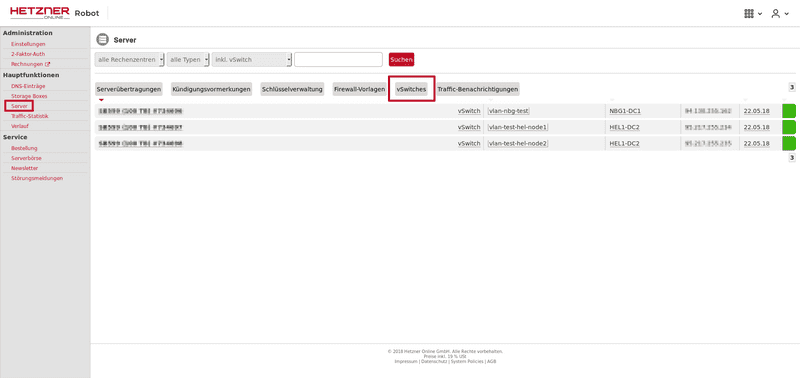
Как мне настроить vSwitch?
Вы можете создать vSwitch на роботе, выбрав Main functions-> Server-> vSwitches. Затем назначьте вашему vSwitch имя и идентификатор VLAN. Идентификатор VLAN может находиться в диапазоне от 4000 до 4091.
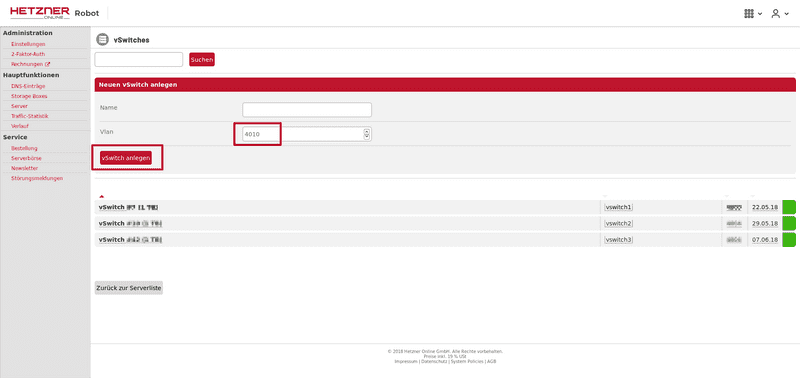
После создания vSwitch вы можете назначить корневые серверы vSwitch с помощью Add serverкнопки. После этого добавленные серверы смогут взаимодействовать друг с другом, используя установленный вами идентификатор VLAN.
Основной IP-адрес сервера и дополнительные IP-адреса + / или подсети все еще могут быть доступны без тегирования VLAN.
К серверу можно назначить до 5 виртуальных коммутаторов.
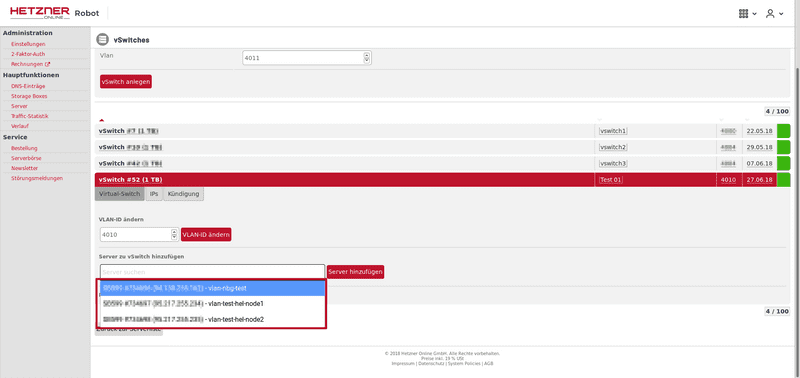
IP-адреса
Вы можете бесплатно использовать любые частные IP-адреса внутри VLAN. Кроме того, вы можете заказать дополнительные общедоступные подсети (IPv4 и IPv6), перейдя на IPsвкладку меню. Вы можете использовать эти подсети на всех серверах, которые вы назначаете своему vSwitch.
| общедоступная подсеть VLAN | используемые IP-адреса | ежемесячная оплата |
|---|---|---|
| Подсеть IPv4 / 29 | 5 | 15,13 € |
| Подсеть IPv4 / 28 | 13 | 21,85 € |
| Подсеть IPv4 / 27 | 29 | € 35,29 |
| Подсеть IPv6 / 64 | 2 ^ 64 | € 8,40 |
Движение
Внутренний трафик (по локациям) бесплатный. Для общедоступных подсетей vSwitches имеют лимит трафика 1 ТБ в месяц. Каждая дополнительная ТБ стоит 1,00 евро в месяц (без НДС). Базой для расчета является только исходящий трафик.
Межсетевой экран
Брандмауэр серверов также применяется к пакетам vSwitches. Обратите внимание, что если вы активировали брандмауэр, вы также должны включить внутренние IP-адреса в брандмауэре.
Конфигурация сервера (Linux)
Для vSwitch вам необходимо настроить интерфейс с идентификатором VLAN, который вы ввели в Robot. Вы должны ограничить MTU интерфейса до 1400.
Пример конфигурации сетевой карты enp0s31f6с VLAN ID 4000
Создать устройство VLAN
ip link add link enp0s31f6 name enp0s31f6.4000 type vlan id 4000
ip link set enp0s31f6.4000 mtu 1400
ip link set dev enp0s31f6.4000 upНастроить IP-адрес <192.168.100.1>из частной подсети<192.168.100.0/24>
ip addr add 192.168.100.1/24 brd 192.168.100.255 dev enp0s31f6.4000Общедоступная подсеть Вам необходимо создать дополнительную таблицу маршрутизации для общедоступной подсети, чтобы вы могли настроить другой шлюз по умолчанию.
Пример конфигурации для IP <213.239.252.50>из публичной подсети <213.239.252.48/29>,Interface enp0s31f6.4000
echo "1 vswitch" >> /etc/iproute2/rt_tables
ip addr add 213.239.252.50/29 dev enp0s31f6.4000
ip rule add from 213.239.252.50 lookup vswitch
ip rule add to 213.239.252.50 lookup vswitch
ip route add default via 213.239.252.49 dev enp0s31f6.4000 table vswitchПример конфигурации Debian
Интерфейс enp0s31f6, VLAN 4000, частная сеть
# /etc/network/interfaces
auto enp0s31f6.4000
iface enp0s31f6.4000 inet static
address 192.168.100.1
netmask 255.255.255.0
vlan-raw-device enp0s31f6
mtu 1400Добавьте IP-адрес <213.239.252.50>из общедоступной подсети <213.239.252.48/29>и IPv6 <2001:db8:61:20e1::2>из общедоступной подсети <2001:db8:61:20e1::/64>в хост-системе .
Создайте дополнительную таблицу маршрутизации.
echo "1 vswitch" >> /etc/iproute2/rt_tables# /etc/network/interfaces
auto enp0s31f6.4000
iface enp0s31f6.4000 inet static
address 192.168.100.1
netmask 255.255.255.0
vlan-raw-device enp0s31f6
mtu 1400
# ipv4 subnet
up ip addr add 213.239.252.50/29 dev enp0s31f6.4000
up ip rule add from 213.239.252.50 lookup vswitch
up ip rule add to 213.239.252.50 lookup vswitch
up ip route add default via 213.239.252.49 dev enp0s31f6.4000 table vswitch
down ip addr del 213.239.252.50/29 dev enp0s31f6.4000
down ip route del default via 213.239.252.49 dev enp0s31f6.4000 table vswitch
down ip rule del to 213.239.252.50 lookup vswitch
down ip rule del from 213.239.252.50 lookup vswitch
# ipv6 subnet
up ip -6 addr add 2001:db8:61:20e1::2/64 dev enp0s31f6.4000
up ip -6 rule add from 2001:db8:61:20e1::2 lookup vswitch
up ip -6 rule add to 2001:db8:61:20e1::2 lookup vswitch
up ip -6 route add default via 2001:db8:61:20e1::1 dev enp0s31f6.4000 table vswitch
down ip -6 addr del 2001:db8:61:20e1::2/125 dev enp0s31f6.4000
down ip -6 route del default via 2001:db8:61:20e1::1 dev enp0s31f6.4000 table vswitch
down ip -6 rule del to 2001:db8:61:20e1::2 lookup vswitch
down ip -6 rule del from 2001:db8:61:20e1::2 lookup vswitchПример конфигурации для systemd
Интерфейс enp0s31f6(обычно называемый eth0, enp6s0 или enp0s31f6), VLAN 4000, частная сеть
Создайте два новых файла для systemd-networkd:
#/etc/systemd/network/10-enp0s31f6.4000.netdev
[NetDev]
Name=enp0s31f6.4000
Kind=vlan
MTUBytes=1400
[VLAN]
Id=4000#/etc/systemd/network/10-enp0s31f6.4000.network
[Match]
Name=enp0s31f6.4000
[Network]
Description="VLAN 4000"
Address=192.168.100.2/24Добавьте в файл следующую строку:
#/etc/systemd/network/10-enp0s31f6.network
....
[Network]
...
VLAN=enp0s31f6.4000Перезапустить службу:
sudo systemctl restart systemd-networkdПример конфигурации systemd и netplan (например, Ubuntu 18.04)
Новые экземпляры installimage создают сетевые конфигурации на основе netplan в Ubuntu 18.04. /etc/systemd/network/Каталог будет пустым. Чтобы настроить VLAN, вам нужно изменить файл netplan:
#/etc/netplan/01-netcfg.yaml
### Hetzner Online GmbH installimage
network:
version: 2
renderer: networkd
ethernets:
enp0s31f6:
addresses:
...
vlans:
enp0s31f6.4000:
id: 4000
link: enp0s31f6
mtu: 1400
addresses:
- 192.168.100.2/24После этого вам необходимо выполнить следующие команды, и сеть должна быть доступна:
sudo /lib/netplan/generate
sudo systemctl restart systemd-networkdКонфигурация сервера (Windows)
см. VSwitch для Windows Server
API
Вы также можете настроить vSwitches через API .